Windows8笔记本盖上盖子不关机的设置办法
时间:2024/10/7作者:未知来源:手揣网教程人气:
- [摘要]有些用户的Windows8笔记本一盖上盖子就自动关机了,这样使用起来就很不方便。那么Windows8笔记本盖上盖子就关机怎么取消呢?一起来看一下吧。1、首先返回到Windows8系统传统桌面位置,然...
有些用户的Windows8笔记本一盖上盖子就自动关机了,这样使用起来就很不方便。那么Windows8笔记本盖上盖子就关机怎么取消呢?一起来看一下吧。
1、首先返回到Windows8系统传统桌面位置,然后同时按下Win+X组合键打开快捷菜单。打开快捷菜单里面,直接选择电源选项。

2、窗口打开之后,直接额点击左边菜单里面的“选择关闭盖子的功能”选项,然后就会弹出一个新窗口。
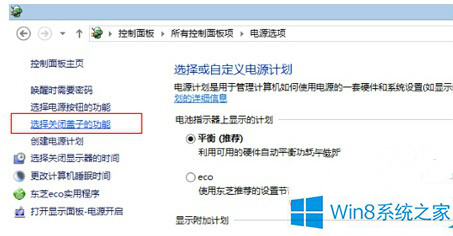
3、新弹出的窗口里面,把关闭盖子的时候后面状态设置成“不采取任何操作”,做完之后就点击确定保存设置。
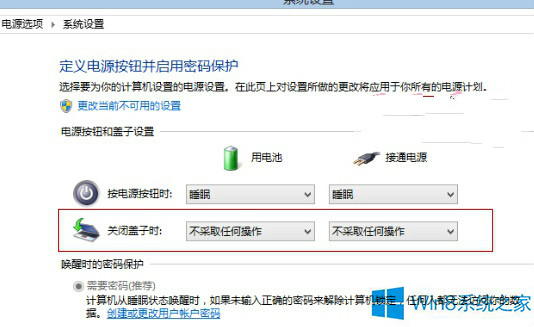
以上就是Windows8笔记本盖上盖子就关机的取消方法了,实际上在上图的设置页面中,还可以选择关闭盖子时关闭屏幕,关闭盖子时待机等不同设置。
Windows 8是对云计算、智能移动设备、自然人机交互等新技术新概念的全面融合,也是“三屏一云”战略的一个重要环节。Windows 8提供了一个跨越电脑、笔记本电脑、平板电脑和智能手机的统一平台。
关键词:Windows8笔记本盖上盖子不关机的设置办法